Пропажа ярлыка с рабочего экрана или самой программы из списка приложений — проблема, для многих пользователей «Андроида» знакомая не понаслышке. Вот только решать ее умеют немногие. Поэтому, если не хотите переплачивать мастеру за пустяковую работу, эта статья для вас.
Возможные проблемы и их решение
Экраны мобильных гаджетов обладают повышенной чувствительностью к прикосновениям. Нередко пользователь, сам того не ведая, случайным нажатием отправляет иконку или приложение в корзину. Поэтому, прежде чем проверять устройство на ошибки, убедитесь, что искомая программа действительно удалена. Для этого:
- Открываем Play Market.
- Щелчком по значку в виде 3 горизонтальных полосок в строке голосового поиска вызываем боковое меню.
- Выбираем пункт «Мои приложения и игры»
- Переходим во вкладку «Установленные» и проверяем, есть ли интересующее нас приложение в списке.
- Если есть, открываем страницу приложения, удаляем его и заново устанавливаем.
- Если приложения в списке нет, открываем его страницу в Google Play и устанавливаем.
- Защищаем себя от повторения подобных ситуаций: устанавливаем автоматическую блокировку экрана на то время пока гаджет не используется.

❗️ Не открываются или вылетают приложения на Android — Решение ✅
После повторной установки ярлык должен вернуться на место. Если этого не произошло, или ярлык вернулся, но лишь на время, возможно, у вас:
Система заражена вирусами
Сегодня вредоносны программы все чаще маскируются под популярные приложения, а потому, число скачиваний у них исчисляется сотнями тысяч, а то и миллионами загрузок. Большинство современных вирусов не причиняют вред непосредственно устройству (чтобы иметь возможность дольше собирать о вас информацию). Однако есть и те, что направлены именно на дестабилизацию работы гаджета. Удаление программ или их ярлыков в этом случае – обычное дело. Поэтому, при возникновении проблемы первым делом сканируем систему на наличие вредоносных приложений и следим за тем, чтобы базы данных антивируса всегда оставались актуальными.
Проблема со стороны разработчика
Разработкой приложений занимаются не только профессионалы, но и любители. Если иконка не появляется с самого начала, скорее всего, автор неверно прописал intent-filter в файле манифеста. Чтобы проверить эту теорию, попросите знакомого (у которого телефон от той же фирмы, что и у вас) установить проблемное приложение. Ярлыка нет и у него? Пишите разработчику, пока он не пофиксит этот баг, проблема не решится.
Проблема с sd-картой
Приложения из Play market автоматически устанавливаются на внутреннюю память смартфона. Однако сторонние программы пользователь может размещать по своему усмотрению. Нередко для ускорения работы системы их помещают на съемную карту памяти. Вот только после загрузки устройства инициализация SD-карты может длиться несколько минут. Приложения, установленные на ней, в это время на запрос системы не отвечают, в результате чего значки и не отображаются.
Решается проблема несколькими путями:
- Покупкой более современной карты памяти с ускоренной обработкой и записью данных (не лучший вариант, поскольку не гарантирует 100% результат).
- Чисткой внутренней памяти и установкой «пропавших» программ на нее (вероятность успеха максимальна, однако смартфон может начать подтормаживать).
- Перезагрузкой SD-карты (оптимальное решение, помогающее в 85% случаев).
Чтобы отключить и снова включить карту памяти, заходим в «Настройки» и открываем раздел «Память». Там (в самом низу) сначала щелкаем по пункту «Отключить MicroSD», а затем (когда накопитель будет деактивирован) «Включить MicroSD». Ждем пару минут, после чего ярлыки должны появиться.

Обратите внимание! Возможно, испортилась сама карта памяти. Если описанные действия не помогли, перед переходом к следующим пунктам проверьте ее работоспособность на другом гаджете.
Проблема с прошивкой
Другой вариант, объясняющий, почему могли пропасть приложения с «Андроида», связан с самой системой. Если вы недавно модифицировали прошивку телефона, обновления могли установиться некорректно, в результате чего и произошла потеря части ярлыков и/или приложений. Чтобы вернуть все, как было:
- Открываем системные настройки телефона.
- Находим раздел «Восстановление и сброс» (или близкое по смыслу название).
- Выбираем вариант восстановления, который у вас используется (из «облака», из «внутренней памяти» и т.п).
После того, как система вернется к предыдущим настройкам, пробуем снова обновить прошивку.

Были перемещены сами приложения
Когда приложения устанавливаются на телефон, в параметрах ярлыка сразу же прописывается путь к месту их расположения. Поэтому, когда программа удаляется из места установки, иконка исчезает вместе с ней. Однако пропажа ярлыка с рабочего стола вовсе не означает, что приложение было именно удалено. Возможно, вы случайно переместили куда-то папку с его файлами, когда скачивали фотографии на компьютер или устанавливали какое-то приложение вручную, а не из Play Market.
Самый простой вариант решения проблемы в этом случае – переустановка приложения. Однако перемещенные файлы так и останутся лежать где-то мертвым грузом. Чтобы избавиться от них, подключаем гаджет к компьютеру и запускаем поиск по названию приложения (если оно состоит из нескольких слов, используйте первое). Если в результатах выдачи нашлись нужные нам файлы, щелкаем по ним правой кнопкой мыши и выбираем «Свойства» или «Расположение файла», чтобы узнать, где именно на телефоне они хранятся. Если не на своем месте – удаляем.
Некорректно работает лаунчер
Лаунчер – это оболочка, облегчающая пользователю работу со смартфоном. И если вы сменили базовый на вариант от стороннего разработчика, некоторые ярлыки вполне могли удалиться или сгруппироваться в папки. Чтобы это проверить, возвращаемся к базовому лаунчеру. Для этого:
- Заходим в настройки.
- Ищем раздел, посвященный настройкам самого устройства (экрана, памяти, приложений).
- Щелкаем по пункту «Выбор лаунчера» (или близкий по смыслу т.к. в версии для вашего устройства он может назваться иначе).
- В предложенном списке выбираем базовый вариант.
- Сохраняем изменения и проверяем, появились ли значки.
- Если да, проблема кроется именно в лаунчере, если нет, возвращаем все, как было, и продолжаем разбираться.

Еще один вариант, связанный с работой лаунчера – это группировка приложений по папкам для оптимизации свободного места на экране. Проверьте, нет ли на вашем рабочем столе папок с несколькими иконками внутри. Если есть, искомый ярлык вполне может оказаться внутри одной из них. Для возврата открываем папку, зажимаем иконку пальцем и, не отпуская, передвигаем ее в сторону, пока она не выйдет на рабочий стол.
Сброс настроек до заводских параметров
Если перечисленные выше решения не помогли, и иконки на рабочем столе по-прежнему отсутствуют, остается только один вариант – откат системы до первоначального состояния. Сделать это можно разными путями.
Определенной комбинацией цифр
Этот вариант самый простой, однако может работать не на всех смартфонах. Чтобы им воспользоваться, в поле набора номера прописываем одну из трех предложенных комбинаций и нажимаем «Вызов»:
- *2767*3855#
- *#*#7780#*#*
- *#*#7378423#*#*
Если вашему устройству этот способ подходит, смартфон уйдет на перезагрузку, после чего начнется откат настроек к заводским значениям.
Через меню самого смартфона
Если устройство работает нормально, вернуть его начинку к предпродажному состоянию можно через меню. Для этого:
- Проверяем, что зарядки на телефоне больше 70% (чтобы он не отключился в процессе переустановки).
- Открываем раздел «Настройки» (у одних моделей значок в виде шестерни находится на рабочем столе, у других – в «Меню»).
- В подразделе «Система» ищем пункт «Восстановление и сброс» (или, если на вашем устройстве такого нет, близкий ему по смыслу).
- Прокручиваем список до низа и выбираем «Сброс настроек» или другую фразу, в описании которой указан возврат к заводским настройкам.
- Запускаем откат и ждем результата.
Теперь осталось лишь обновить систему до актуальной версии («Настройки» — «О телефоне» — «Обновление системы») и заново установить приложения.

При помощи аппаратных клавиш
Этот вариант подойдет тем, у кого экран не реагирует на касание, или другие проблемы не позволяют воспользоваться предыдущими 2 способами. Пошагово выполняем следующую последовательность действий:
- Выключаем телефон.
- Переходим в режим восстановления (комбинация клавиш зависит от марки смартфона, найти ее можно в инструкции или на сайте производителя).
- В открывшемся меню Recovery поочередно выбираем «Wipe data» — «factory reset».
- Подтверждаем удаление данных повторным нажатием на кнопку запуска.
- Когда восстановление завершится, выбираем пункт Reboot System.
По окончанию перезагрузки система вернется к базовым настройкам.

Подводя итоги, хотим узнать, доводилось ли вам сталкиваться с подобной проблемой? Как удалось решить ее? Делитесь своим опытом в комментариях. Возможно, именно ваш совет поможет другим пользователям разобраться с неполадками, связанными с исчезновением программ на смартфонах.
Здраствуйте, уважаемые форумчане!
Мне нужна помощь.
У меня следующая проблема. На моем BQ S37 всегда были проблемы с нехваткой внутренней памяти (ее там всего 130 Мб) — несмотря на то, что я перенес большинство приложений на внешнюю SD-карту, кеш и данные эти проги по-прежнему писали во внутреннюю память смарта. Поэтому сообщение «Недостаточно памяти» появлялось регулярно.
И чем больше прог я устанавливал, тем сильнее тормозило устройство. Установка Telegramm стала последней каплей, работа очень сильно замедлелась, мобилка стала виснуть. Поэтому я решил удалить этот месседжер. В процессе удаления телефон повис, и я перезагрузил его. Но после новой загрузки на экране появилось сообщение, что-то типа «Неизвестная СИМ», и прекратился выход в сеть.
Я решил включить телефон без СИМ-карты. Когда он загрузился, я увидел, что настройки лаунчера сбросились «в ноль», а некоторые приложения отсутстствуют. Когда я вновь загрузил смарт, уже с симкой, то связь восстановилась (сейчас пишу с него), но приложения остались недосягаемыми.
А теперь, самое главное. Несмотря на то, что некоторые приложения стали не видны для Андройда, они продолжают лежать в памяти, т.к. судя по счетчику памяти в пункте «Приложения», свободной памяти больше не стало — например, если до сбоя у меня было свободно 10 Мб внутренней памяти, то и сейчас столько же. Значит, приложения продолжают лежать в памяти, просто они стали невидимы для ОС. Более того, они там намертво застряли — ни удалить, ни переустановить их не представляется возможным: например, при попытке вновь установить Вастап, система пишет, что «установка не удалась». В пункте «Приложения» меню «Настройки» эти проги тоже не отображаются.
Важно, что «пропали из виду» только те приложения, которые были установленны на SD-карту (в меню «Настройки»-«Приложения»-«Перенести на SD-карту»); хотя сама карта исправна — в файл-менджере видна, чтение-запись файлов происходит без проблем.
Пожалуйста, помогите мне заставить ОС вновь увидеть «спрятавшиеся» приложения! Или, хотя бы, переустановить/удалить их! А то они намертво застряли в памяти, ОС не видны и переустанавливаться не хотят.
У меня пропадают ярлыки с рабочего стола андроид после перезагрузки смартфона, что делать?
Чаще всего ярлыки с рабочего стола исчезают, если приложения установлены на флешку. То есть проблема в следующем:
- при переносе на sd-карте хранится исполняемый apk файл, необходимый для работы программы;
- при включении система сканирует флешку;
- пока обработка имеющихся на ней файлов не закончится они будут недоступны;
- поэтому система видит установленное приложение, но не может его запустить, за счет чего ярлыки и исчезают.
Особенно часто это возникает когда флешка имеет низкое качество и невысокий класс. В этом случае появляются ярлыки после того, как закончится сканирование флешки.
Чтобы вернуть ярлык android-устройства нужно:
- открыть полный список приложений — тапнуть по значку с квадратиками внизу;
- нажать на ярлык приложения и удерживать его;
- появится рабочий стол, на который перемещаем значок программы и отпускаем.
Чтобы эта ошибка не возникала надо хранить наиболее важные приложения в памяти телефона или переносить их туда перед перезагрузкой. Для этого нужно:
- открыть настройки телефона;
- перейти в раздел приложения, установленные;
- зайти в настройки нужных программ;
- нажать кнопку переместить в память телефон.
Если этот вариант не устраивает, то для возврата ярлыков, точнее чтобы это не происходило нужно приобрести флешку с более высоким классом. Обозначается он цифрой в букве U или C на той же стороне где написан объем. Класс должен быть не ниже 7.
Когда пропали ярлыки на андроид можно использовать приложение Smart Shortcuts. Оно бесплатное и есть в Play Market. После установки делаем следующее:
- открываем приложение, нажимаем «Application Shortcuts»;
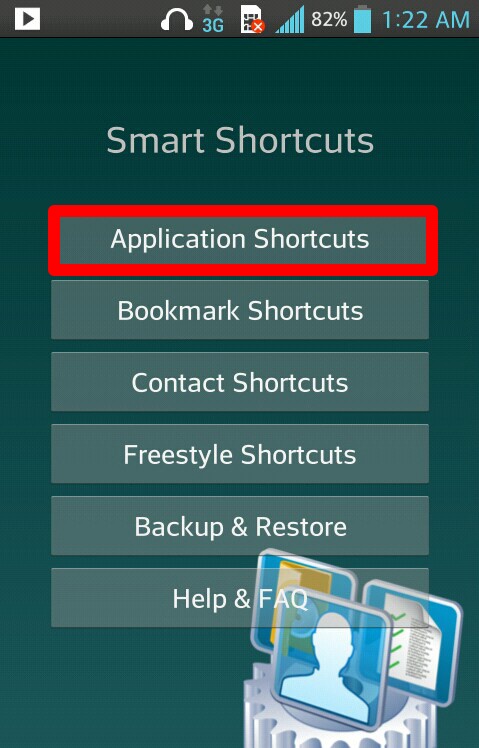
- жмем на кнопку меню и выбираем «Add Tag»;
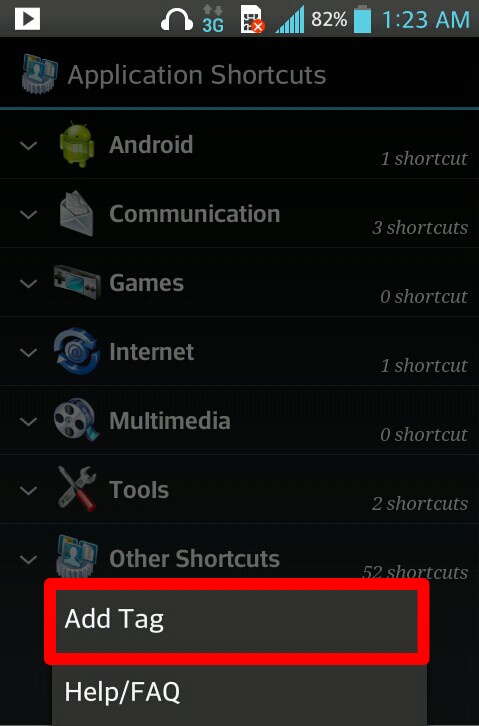
- тапаем «Shoose from Icons Pack»;
- появится список приложений, нажимаем на тот значок, который будет отображаться;
- выбираем иконку;
- вводим название;
- нажимаем «create»;
- долгим нажатием на рабочий стол, открываем все приложения;
- переходим к списку виджетов, ищем значок с названием приложения;
- перетаскиваем его на рабочий стол;
- появится список программ, из которого выбираем нужную.
Приложение Smart Shortcuts обязательно должно быть установлено в память устройства, чтобы ярлыки не терялись и не пропадали.
Источник: rufus-rus.ru
Что делать, если не запускается игра или приложение на Андроид
↑ Приложение работало, но перестало запускаться, как исправить?
Такое часто бывает с приложениями, в которых разработчик не доработал оптимизацию кода, и произошло «крушение». Для исправления данной ошибки нужно сбросить кэш приложения, для это выполните следующие действия:
- Зайдите в настройки телефона.

- В разделе «Приложени» нажмите на «Все приложения».

- Найдите и нажмите на приложение, которое не работает.

- С низу экрана нажмите на «Очистить».
- В появившемся меню нажмите «Очистить кэш»


После проделанных действий попробуйте вновь запустить приложение.
Почему вылетают игры на андроид?
Почему вылетают игры или приложения на андроид? Объясняем причины и даем советы по исправлению этой ошибки.
Для смартфонов и планшетов на операционной системе андроид выпускаются просто потрясающие игры, и некоторые из них даже не уступают играм на компьютере. В связи с этим появилось много, так называемых «мобильных геймеров». Это люди, которые больше любят играть в игры на смартфоне, чем на компьютере. Но одной из самых распространённых проблем мобильных геймеров является вылет игры.
Во время вылета игры могут не сохраниться ваши достижения, что очень обидно. Но ещё хуже, когда игра вылетает постоянно, а вы не знаете, как с этим бороться.

Сегодня мы расскажем вам о причинах вылета игр на андроиде, а также дадим несколько советов, как исправить вылет игр и приложений.
Причины вылета приложений
- Плохая оптимизация
Плохая оптимизация приложения – это одна из самых частых проблем вылета приложения. В этом виноват разработчик.
Также возможно, что игра плохо оптимизирована именно под ваше устройство.
- Несовместимость
Второй популярной причиной является несовместимость устройства с приложением. В этом виновато ваше железо, а не разработчик.
- Не подходит версия андроид
Эта проблема не сильно распространённая, но всё же имеет место быть в этом списке. Дело в том, что ваша версия андроид может быть просто устаревшей. В основном, для не очень тяжёлых игр нужна версия андроид хотя бы 4.2.2. Тогда вы сможете поиграть во что-нибудь стоящее. Если версия андроид меньше, тогда вы можете забыть о тяжёлых играх.
Но так как новые смартфоны выходят минимум с андроид 5.0 lollipop, то эта проблема не особо актуальная.
- Не подходит процессор
Некоторые игры будут работать только на смартфонах с определённым процессором. Например, у вас будет хватать оперативной памяти, версия андроид тоже будет минимум 5.1, но на борту стоит процессор MediaTek. А игра может быть предназначена только для смартфонов с процессором Snapdragon. Вот вам и ответ.
Почитать Что делать, если вы забыли пароль iPhone
К счастью, такая проблема встречается крайне редко, но всё же бывает и такое.
- Проблемный apk файл
Если вы скачивали игру не с Play Маркет, а со стороннего источника, тогда вам мог попасться повреждённый установочный файл, или возможно игра была взломана (либо немного переделана). Из-за этого она может вылетать, так как игру могли пересобрать неправильно.
Иногда бывает, что вылеты происходят после обновления взломанной игры через Play Маркет.
- Неправильно установлен кэш
Как известно, кэш игры устанавливается в папку Android/data либо Android/obb. Сказать точно, в какую папку необходимо распаковывать кэш нельзя. Для этого существует описание к игре, в которой написана эта информация.
Но вы могли случайно распаковать кэш не в ту папку, поэтому игра и вылетает.
Вирусы также могут влиять на вылет приложения или игры. Возможно у вас установлена вредоносная программа, либо программа, конфликтующая с игрой.
- Недостаток памяти
Возможно у вас закончилась память, и игре некуда скачивать обновления, поэтому она вылетает.
Как исправить вылет?
- Перезагрузить устройство
Самый простой и банальный способ, но часто помогает. Возможно просто произошла системная ошибка, и перезагрузка легко исправит эту проблему.
- Закрыть лишние приложения
Возможно у вас есть много открытых приложений, которые загружают оперативную память. Попробуйте очистить память от лишних приложений, тогда на устройстве станет больше свободной оперативной памяти, и возможно игра перестанет вылетать.
- Переустановка игры
Попробуйте переустановить игру. В некоторых случаях это помогает.
- Обновить прошивку
Если для вашего устройства есть обновление прошивки, лучше всего обновить её. Как правило, разработчики делают обновления для большей оптимизации устройства.
Хорошо, когда обновления приходят по воздуху, и есть возможность обновится через интернет. А иногда выходят новые прошивки, но их нужно устанавливать вручную.
- Проверить на наличие вирусов
Почитать Как сбросить iPhone без пароля
Если у вас в системе спрятался вирус, тогда скачайте антивирусную программу и просканируйте систему. Лучшим антивирусом на данный момент является Dr. Web. Бесплатной версии вполне хватит, чтобы почистить систему.
- Правильно загрузить кэш
Как мы говорили ранее, одна из причин может заключаться в неправильной установке кэша. Попробуйте установить кэш в другую папку, и проблема исчезнет.
- Проверьте системные требования
Если игра тяжёлая и ресурсоёмкая, то прочитайте системные требования к игре. Возможно игра не соответствует параметрам вашего смартфона.
- Сделать сброс настроек
Если игра работала до этого, а потом перестала, и ни один из методов не помогает, сделайте сброс настроек. В 90% случаев это помогает.
- Напишите отзыв в Play Маркет
Если игра начала вылетать после обновления, обязательно напишите отзыв с просьбой устранить неполадки, чтобы разработчики выпустили новое обновление. И при выходе нового апгрейда обновите приложение.
- Почистить систему
Возможно система засорилась мусором. Воспользуйтесь программами вроде Clean Master, чтобы очистить систему от ненужных файлов.
- Отнести смартфон в сервис центр
Если у вас начали вылетать все приложения, а не одно конкретное, тогда возможно это аппаратная проблема. Для начала попробуйте сделать сброс настроек, а если не помогло, то несите в ремонт. В сервисном центре исправят эту проблему.
Советы
Качайте игры и приложения с проверенных сайтов или с Play Маркет. Не доверяйте сторонним сайтам.
Если вы качаете программы и игры со сторонних сайтов, проверяйте их антивирусом. Возможно игра заражена, и это ни к чему хорошему не приведёт.
Не устанавливайте лишних и ненужных программ, чтобы они не конфликтовали с играми.
И последним советом будет покупка мощного телефона. Конечно много людей не может позволить себе топовый флагман, но есть много мощных смартфонов в средней ценовой категории. Если вы любитель поиграть в мощные игры, тогда вам придётся купить хороший смартфон.
Почитать Как сделать бэкап системы андроид
Кстати, если вы играете, например, в такие игры как WOT Blitz, а ваш телефон не тянет эту игру на максимальных настройках, то это также может служить вылетом приложения. Попробуйте выставить минимальные или средние настройки графики.
Заключение
В этой статье мы рассказали вам все возможные причины вылета игр и причины их устранения.
Если причина не серьёзная, тогда её можно решить в домашних условиях. Если проблема аппаратная, то тут не обойтись без мастера.
Почему после установки apk приложение не запускается?
Почему после установки apk приложение не запускается? Если нажать на кнопку run, то android studio без проблем установит приложение и оно работает, но если попробовать установить через сгенерированный apk, то после установки приложение на запускается, сразу вылетает.
Отслеживать
задан 6 мая 2017 в 8:15
testermatrix testermatrix
103 4 4 бронзовых знака
В форточку что ли вылетает? У ошибки есть имя и стектрейс , но мы их здесь не видим. Если запускается дебаг и падает релиз — значит конфигурация разная — см. build.gradle
6 мая 2017 в 8:51
1 ответ 1
Сортировка: Сброс на вариант по умолчанию
Гадаю ! ваша проблема скорее всего в манифесте, вероятно вы указали неправильно либо старт окно, либо допустили ошибку при создании кода, если ваше приложение берет данные из какой то библиотеки на которую у вас нет разрешение в манифесте, то у вас будет ошибка, если вы подключите телефон к ПК через порт и запустите Android Studio то в панель логов будет указываться ошибка которая происходит в момент запуска приложения.
Отслеживать
ответ дан 6 мая 2017 в 9:09
Vdovin Daniil Vdovin Daniil
590 2 2 серебряных знака 14 14 бронзовых знаков
Все, что выбрасывается это Application terminated.
6 мая 2017 в 9:13
6 мая 2017 в 9:16
- android
- apk
-
Важное на Мете
Похожие
Подписаться на ленту
Лента вопроса
Для подписки на ленту скопируйте и вставьте эту ссылку в вашу программу для чтения RSS.
Нажимая «Принять все файлы cookie» вы соглашаетесь, что Stack Exchange может хранить файлы cookie на вашем устройстве и раскрывать информацию в соответствии с нашей Политикой в отношении файлов cookie.
Источник: ru.stackoverflow.com